Sebagai administrator sistem, Anda biasanya bekerja sebagian besar waktu di lingkungan baris perintah, dan satu keterampilan penting adalah menavigasi sistem file Anda. Dengan dir perintah di Linux, Anda selangkah lebih dekat untuk menguasai keterampilan itu.
dir perintah memungkinkan Anda untuk melihat isi direktori, perintah yang berguna untuk mengetahui dalam menemukan file dan folder di sistem Anda. Dan dalam tutorial ini, Anda akan mempelajari cara menavigasi sistem file Anda melalui serangkaian contoh.
Siap? Pantau terus dan jangan pernah tersesat dalam menemukan file dan folder Anda!
Prasyarat
Tutorial ini akan menjadi demonstrasi langsung. Jika Anda ingin mengikuti, pastikan Anda memiliki sistem Linux. Tutorial ini menggunakan Ubuntu 20.04, tetapi semua distribusi Linux modern akan berfungsi.
Mendaftarkan File dan Folder (Perintah dir Dasar di Linux)
Penggunaan paling dasar dari dir perintahnya adalah untuk membuat daftar file dan folder di direktori saat ini, yang berguna, terutama jika Anda bekerja di terminal.
Sintaks dasar untuk dir perintahnya adalah sebagai berikut di mana:
– adalah parameter opsional untuk mengontrol perilakudirperintah (akan dibahas lebih detail nanti).
dir Misalkan Anda ingin melihat semua file dan folder di bawah direktori kerja saat ini. Jika demikian, Anda hanya perlu sedikit saja.
Jalankan dir perintah di bawah ini tanpa opsi dan jalur untuk mencantumkan semua file dan folder di direktori kerja Anda.
dir
Output di bawah ini menunjukkan nama semua file dan folder di direktori Anda saat ini, dalam hal ini, direktori home (root) Anda.
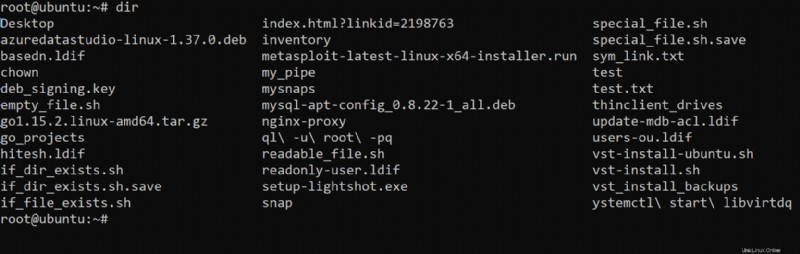
Mencantumkan File dan Direktori di Jalur Tertentu
Mungkin Anda ingin membuat daftar semua file dan folder di jalur tertentu daripada yang ada di direktori kerja Anda saat ini. Dalam hal ini, tambahkan
Anda dapat menggunakan jalur absolut atau jalur relatif dengan dir perintah:
- Jalur absolut adalah jalur lengkap dari akar sistem file Anda.
- Jalur relatif adalah jalur dari direktori kerja Anda saat ini.
Jalankan dir di bawah ini perintah untuk membuat daftar file dan direktori di bawah /etc direktori.
dir ~ /etc
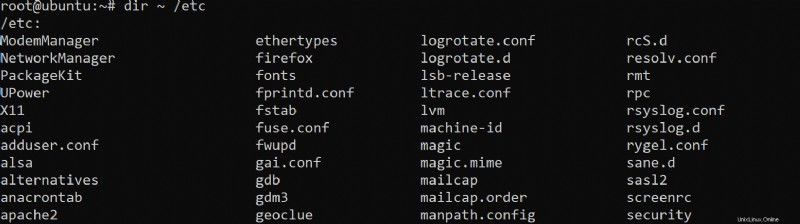
Mencantumkan File dan Direktori Tersembunyi
Anda mungkin telah memperhatikan bahwa ketika Anda menjalankan dir perintah tanpa opsi apa pun, Anda hanya akan melihat file yang terlihat tercantum dalam output. Tapi bagaimana dengan file yang tersembunyi?
Di Linux, file dan direktori tersembunyi dimulai dengan simbol '.' (titik). File dan direktori ini biasanya merupakan file atau folder konfigurasi.
Jalankan dir berikut ini perintah untuk membuat daftar semua file dan direktori, termasuk yang tersembunyi (-a ).
dir -a
Output di bawah ini menunjukkan semua file dan direktori di direktori Anda saat ini, termasuk yang tersembunyi seperti .bashrc, file konfigurasi untuk shell Bash.
Anda juga dapat melihat dua direktori yang terhubung secara simbolis (symlink) di awal daftar, yang disebut:
| Symlink | Deskripsi |
| . | Tautan ke direktori Anda saat ini |
| . . | Tautan ke direktori induk direktori Anda saat ini |
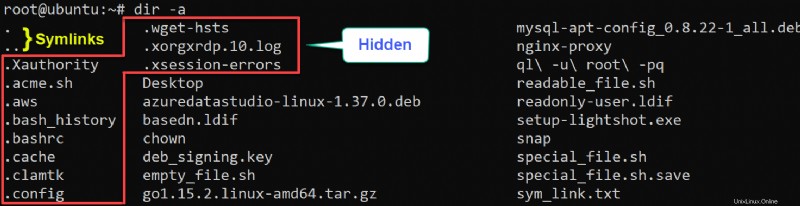
Mungkin Anda lebih suka mengecualikan symlink dari daftar. Jika demikian, jalankan perintah dir yang sama, tetapi kali ini, tambahkan opsi -A dalam huruf besar. dir -A
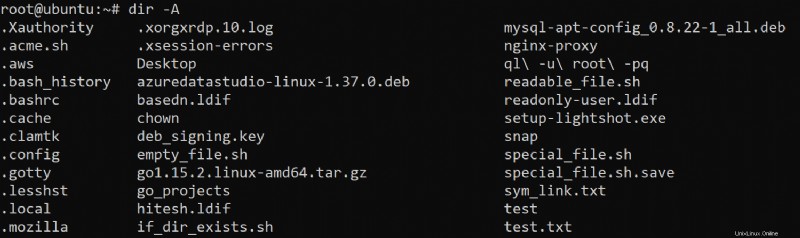
Mengambil Daftar Detail File dan Direktori
Keluaran dari menjalankan dir perintah sangat membantu tetapi dapat membingungkan dan menantang untuk menentukan yang mana, terutama ketika ada banyak file dan direktori. Sebagai solusinya, tambahkan -l opsi di dir . Anda perintah.
Jalankan perintah di bawah ini untuk membuat daftar semua direktori dan file serta informasi detailnya.
dir -l
Seperti yang Anda lihat di bawah, setiap file dan direktori terdaftar pada barisnya sendiri. Perhatikan format setiap item (Desktop , misalnya) di bawah.
Perilaku ini menguntungkan saat Anda ingin melihat sekilas izin pada file atau direktori.
| Izin | Pemilik | Pemilik Grup | Ukuran | Tanggal dan Waktu Terakhir Dimodifikasi |
| drwxr-xr-x | akar | akar | 4096 | 16 Juli 16:45 |
Beberapa kolom ini mungkin tidak memiliki informasi apa pun. Mengapa? Tidak semua jenis file memiliki izin, pemilik, atau grup. Misalnya, tautan simbolik tidak memiliki atribut ini.
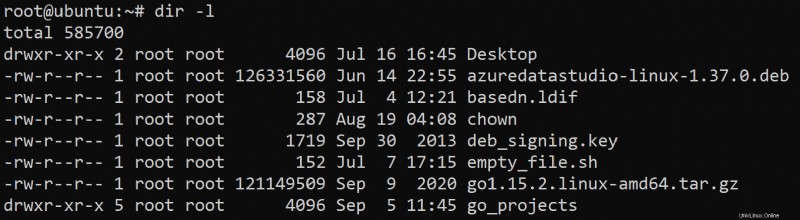
Menampilkan Informasi Jenis File
Untuk pengguna Linux yang lebih berpengalaman, mengetahui jenis file apa yang Anda hadapi dapat membantu. Jika Anda tidak yakin dengan jenis file (yaitu, file biasa atau direktori), tambahkan -F opsi dengan dir perintah akan berhasil.
Jalankan dir berikut ini perintah untuk membuat daftar semua file dan direktori, termasuk jenis filenya.
dir -F
Seperti yang Anda lihat di bawah, untuk setiap file dan direktori yang terdaftar, ada simbol di akhir baris yang menunjukkan jenis file mereka.
Simbol yang paling umum adalah sebagai berikut:
| Simbol | Jenis File Setara |
| / | Direktori |
| * | File yang Dapat Dieksekusi |
| @ | Tautan Simbolik |
| = | Soket |
| | | File FIFO (masuk pertama, keluar pertama) |
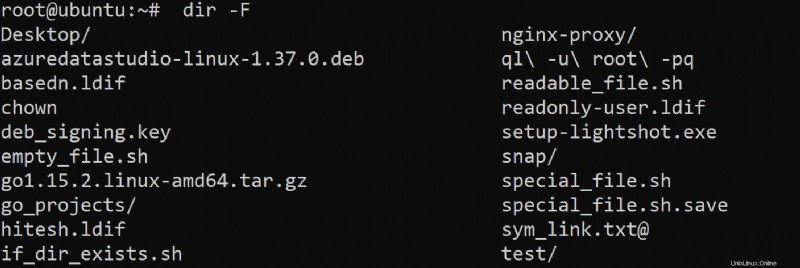
Menyesuaikan Format Keluaran
Secara default, dir output perintah diformat dalam kolom. Tetapi jika Anda ingin melihat output secara berbeda, --format opsi dapat membantu.
1. Jalankan perintah dir di bawah ini untuk membuat daftar file dan direktori dalam satu kolom.
dir --format=single-columnSeperti yang Anda lihat di bawah, output menampilkan daftar file dan direktori dalam satu kolom, membuat daftar lebih mudah dibaca.
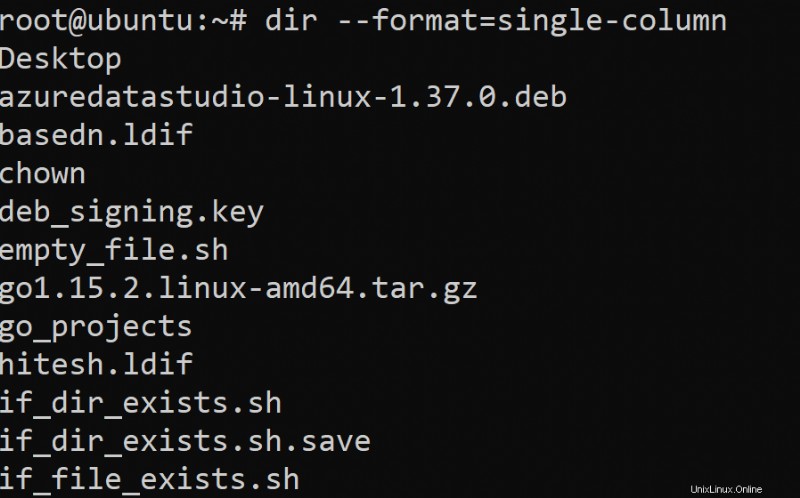
2. Selanjutnya, jalankan perintah dir yang sama di bawah ini untuk membuat daftar semua file dan direktori. Tapi kali ini, ubah nilai opsi –format menjadi koma.
Perintah ini mengubah format output menjadi nilai yang dipisahkan koma, yang dapat digunakan untuk penguraian mesin.
dir --format=commasSeperti yang Anda lihat di bawah, semua file dan direktori terdaftar dan dipisahkan dengan koma.

3. Sekarang, jalankan perintah berikut untuk membuat daftar semua file dan direktori di –verbose untuk menampilkan informasi lebih lanjut.
dir --format=verboseDi bawah ini, Anda dapat melihat opsi –format=version mengeluarkan output yang sama dengan perintah dir -l.
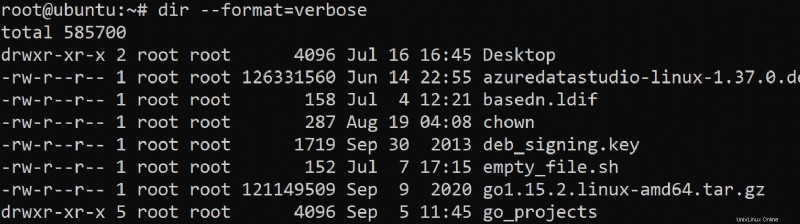
Mengabaikan File dengan Pola Tertentu
dir perintah sering digunakan dalam skrip Bash, mengabaikan jenis file tertentu mungkin membantu untuk mempercepat eksekusi skrip. Misalnya, jika Anda mencari semua file biasa di direktori, Anda mungkin ingin mengabaikan tautan simbolis apa pun. Beruntung bagi Anda, --ignore opsi memungkinkan Anda melakukan keajaiban.
Jalankan dir di bawah ini perintah untuk membuat daftar semua file dan direktori di direktori saat ini, kecuali tautan simbolik apa pun (@ ).
dir [email protected] -F
Seperti yang Anda lihat di bawah, hanya file dan direktori biasa yang dicantumkan, dan tautan simbolis apa pun yang mungkin ada di direktori akan diabaikan.
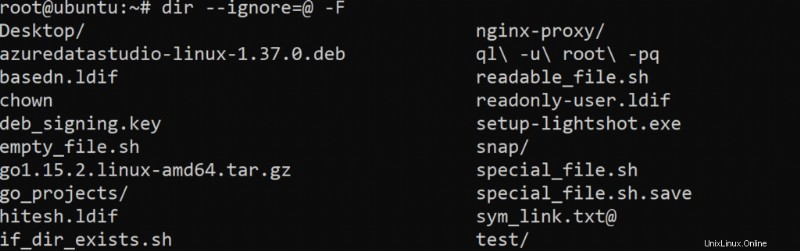
Sekarang, jalankan perintah berikut untuk membuat daftar semua file dan direktori sambil mengabaikan file yang dapat dieksekusi (*.exe ).
dir --ignore=*.exe -F
Anda dapat mengonfirmasi dalam output di bawah bahwa perintah ini secara ekstensif mempersempit file dan daftar direktori karena Anda mengecualikan file yang dapat dieksekusi.
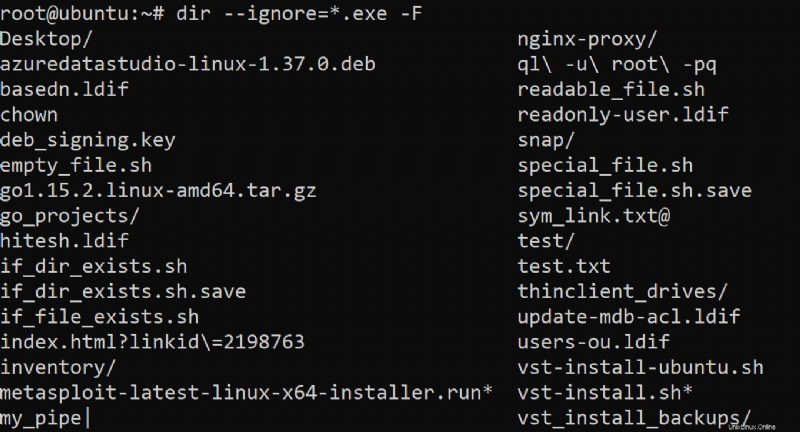
Mengurutkan Output dari dir Perintah
Secara alami, ketika Anda menjalankan dir perintah, file dan direktori terdaftar dalam urutan abjad. Tapi mungkin Anda ingin membuat daftar file dan direktori dalam urutan tertentu, misalnya, dalam urutan ukuran atau tanggal terakhir diubah.
Dalam hal ini, Anda dapat menggunakan opsi lain untuk dir perintah untuk mengurutkan daftar file dan direktori di output.
Jalankan perintah di bawah ini untuk membuat daftar semua file dan direktori di direktori saat ini berdasarkan ukuran, dengan yang terbesar dicantumkan terlebih dahulu.
dir -S -l
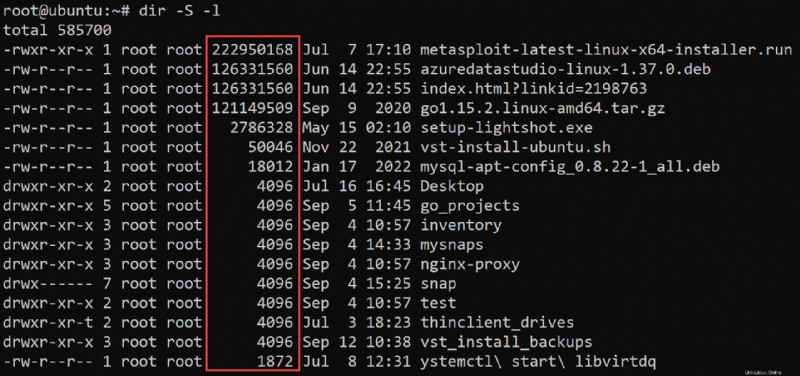
Terakhir, jalankan dir berikut ini perintah untuk membuat daftar file dan direktori yang diurutkan berdasarkan waktu. Perhatikan bahwa file atau direktori paling atas adalah yang paling baru dimodifikasi.
dir -t -l
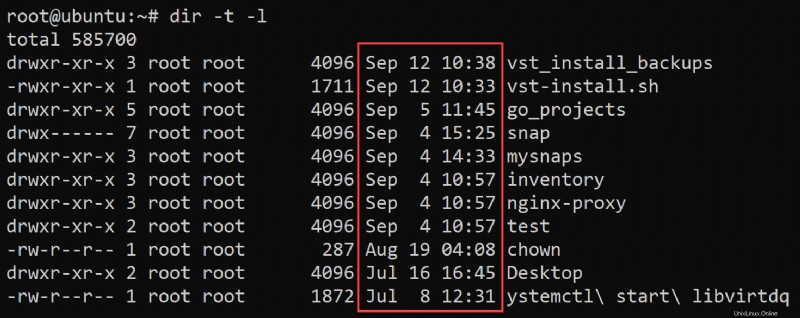
Kesimpulan
Keterampilan penting yang dibutuhkan setiap pengguna Linux adalah kemampuan untuk membuat daftar file dan direktori di sistem file mereka. Dan Dalam tutorial ini, Anda telah melihat beberapa opsi yang lebih umum untuk dir perintah di Linux untuk menavigasi sistem file Anda secara efektif.
Pada titik ini, Anda harus cukup percaya diri untuk bekerja dengan sistem file Anda melalui terminal Anda selama Anda memiliki dir memerintah. Mengapa tidak mencoba menulis skrip yang secara otomatis menemukan file dan direktori untuk dikelola di sistem Anda?